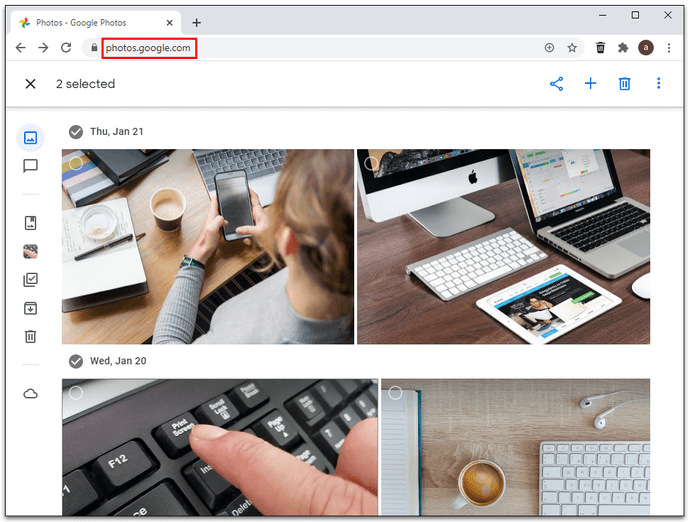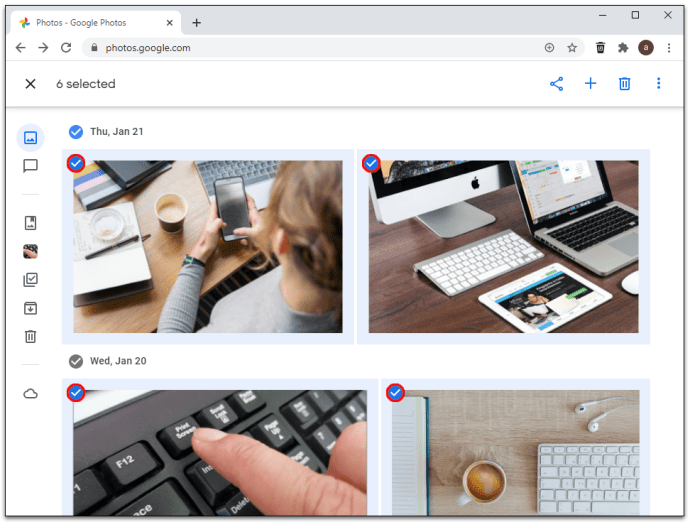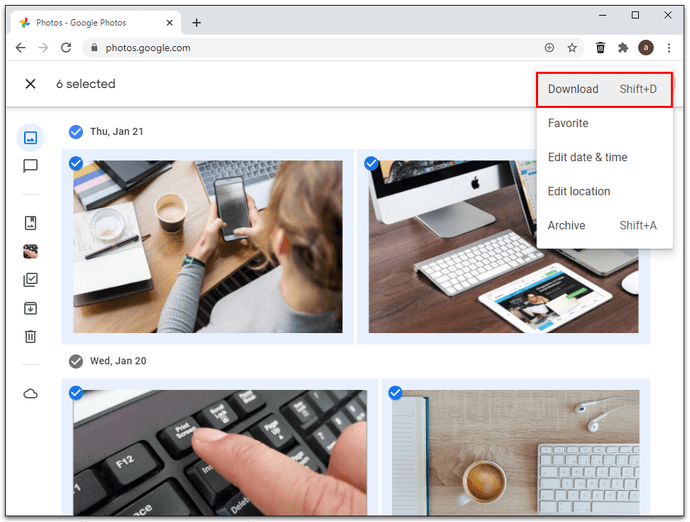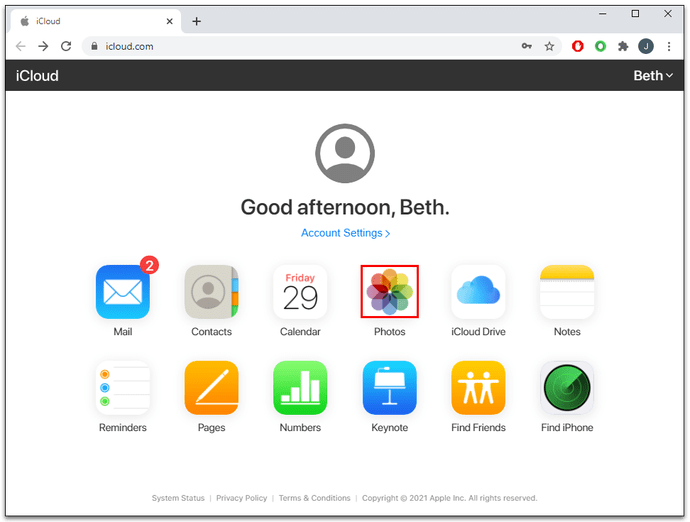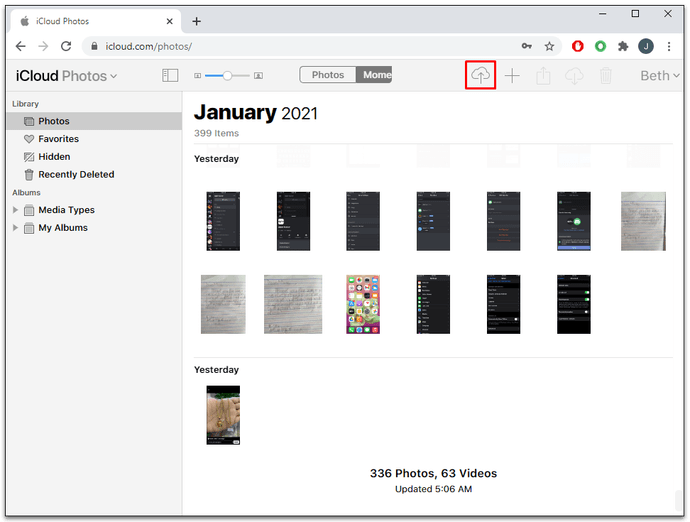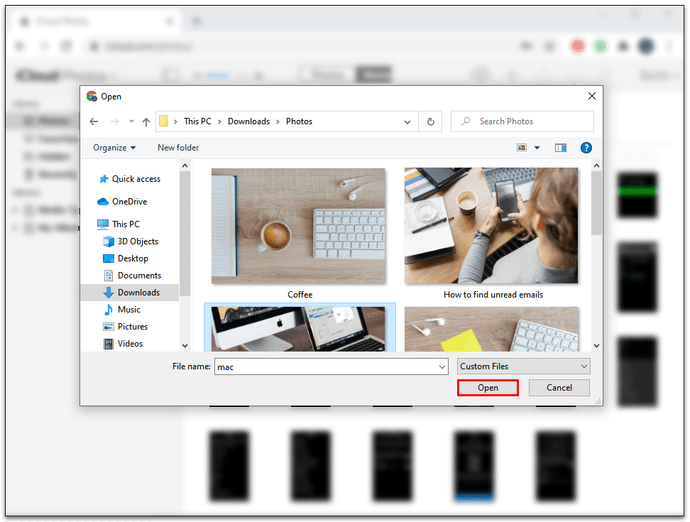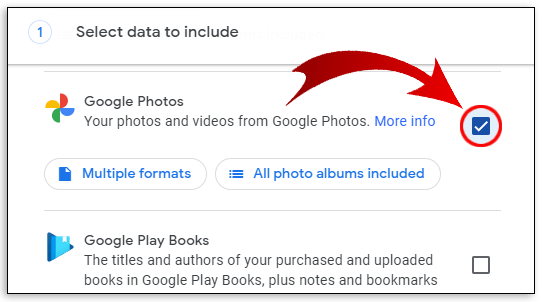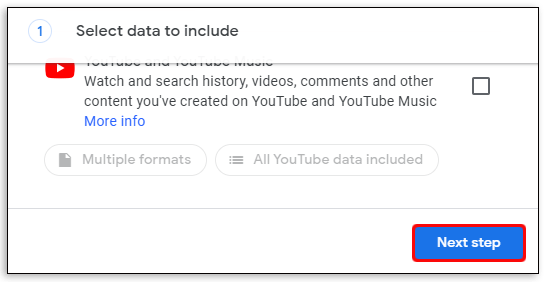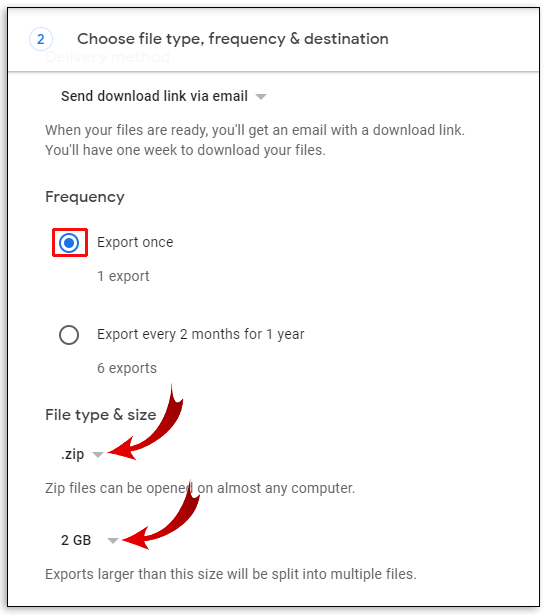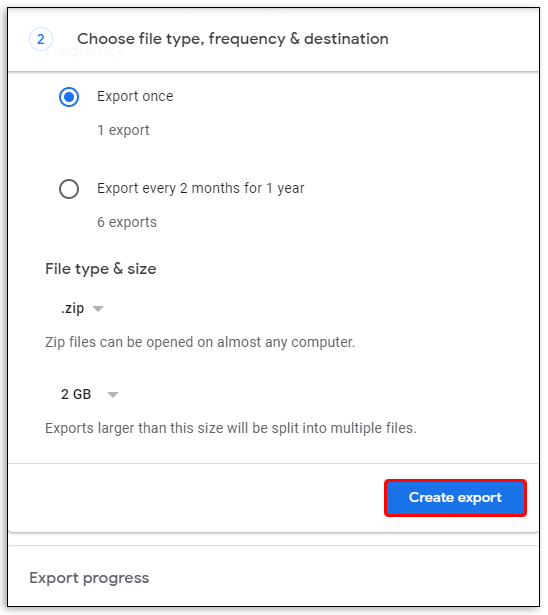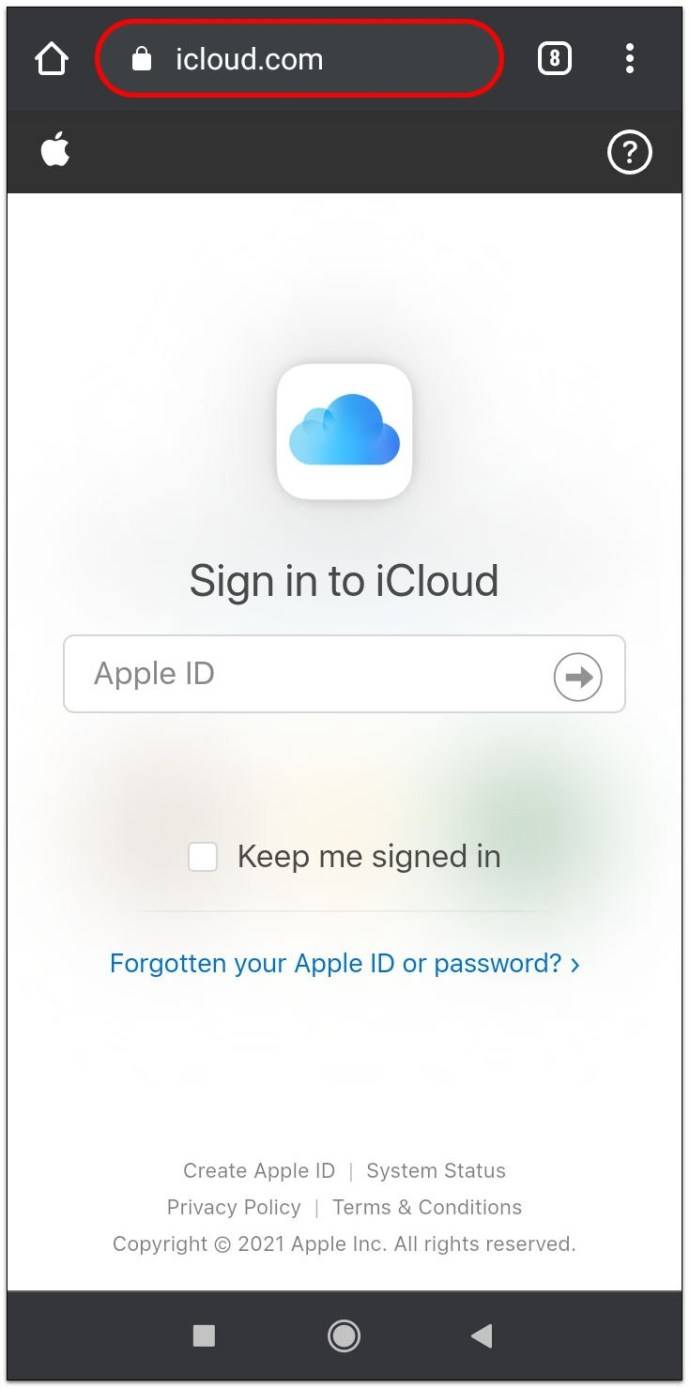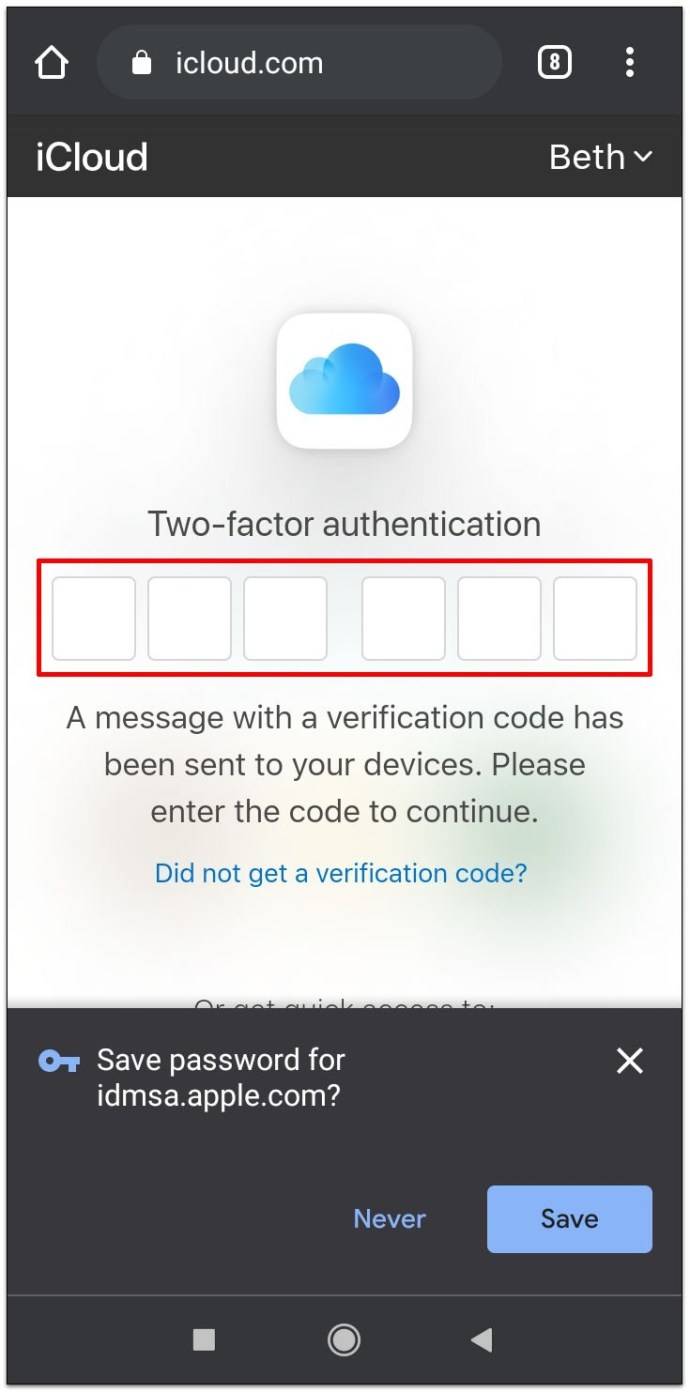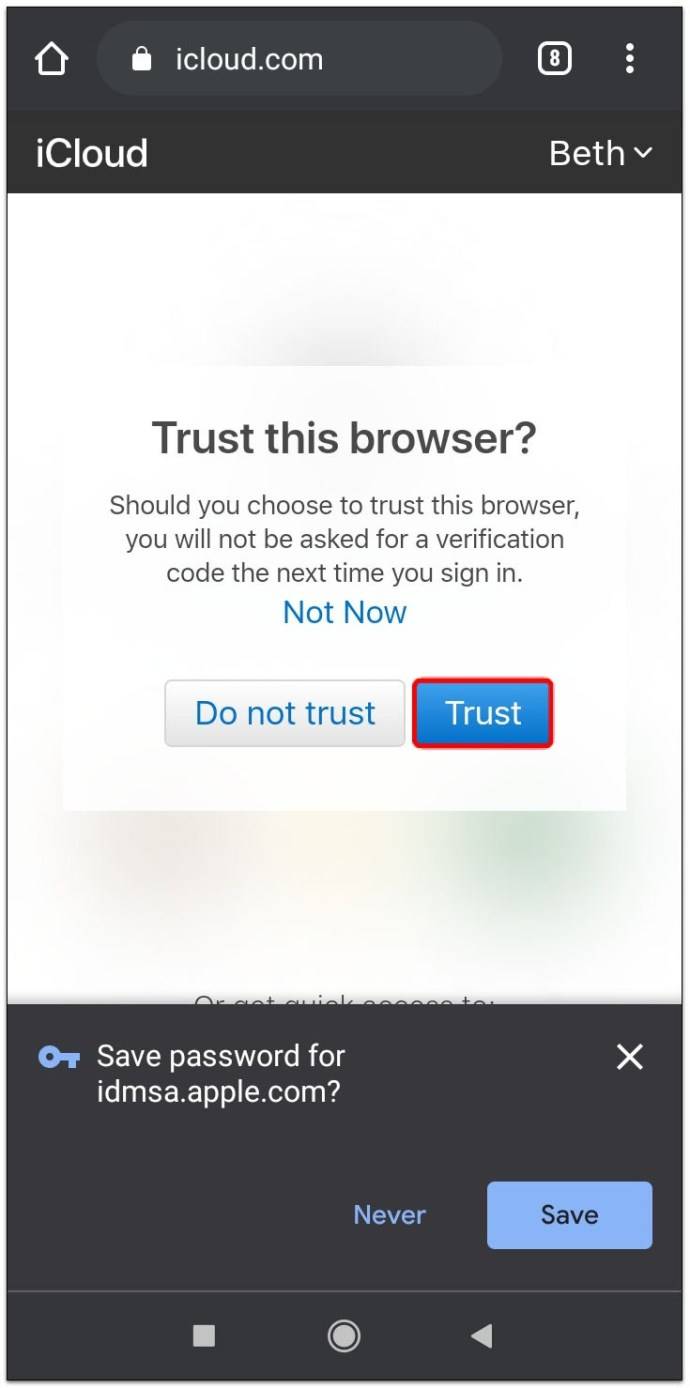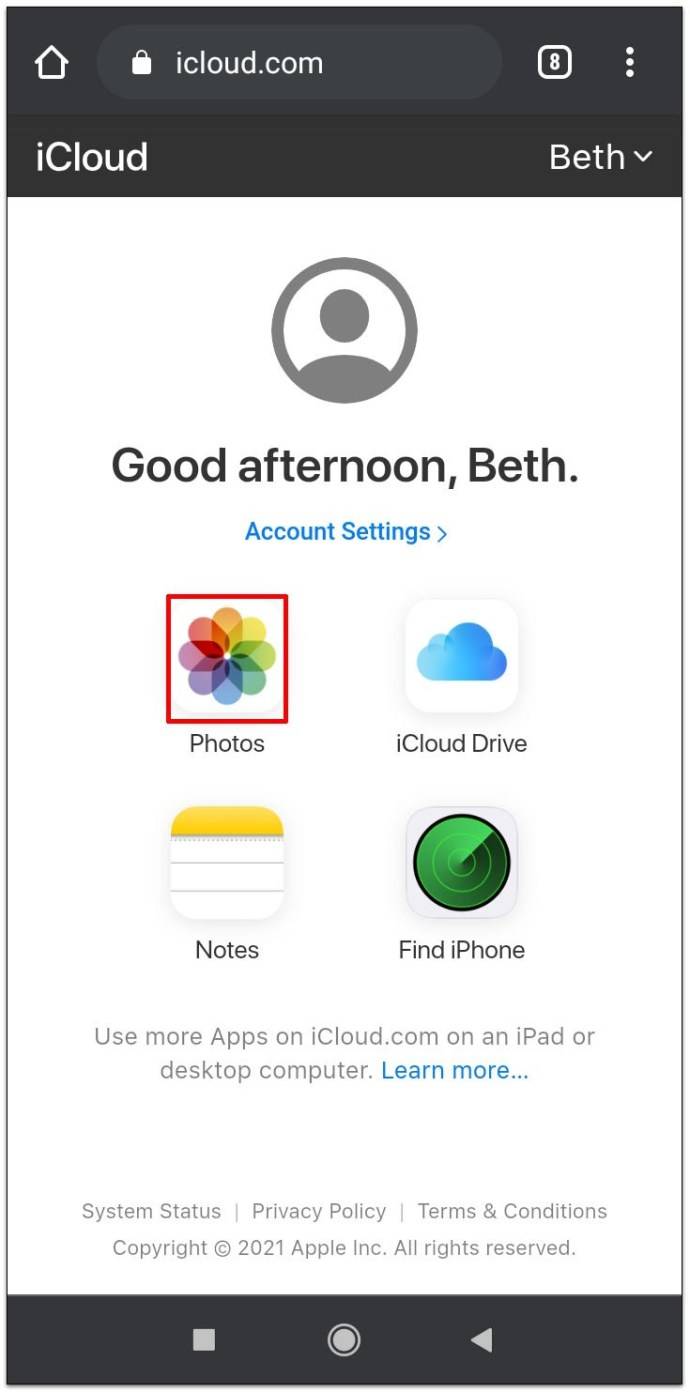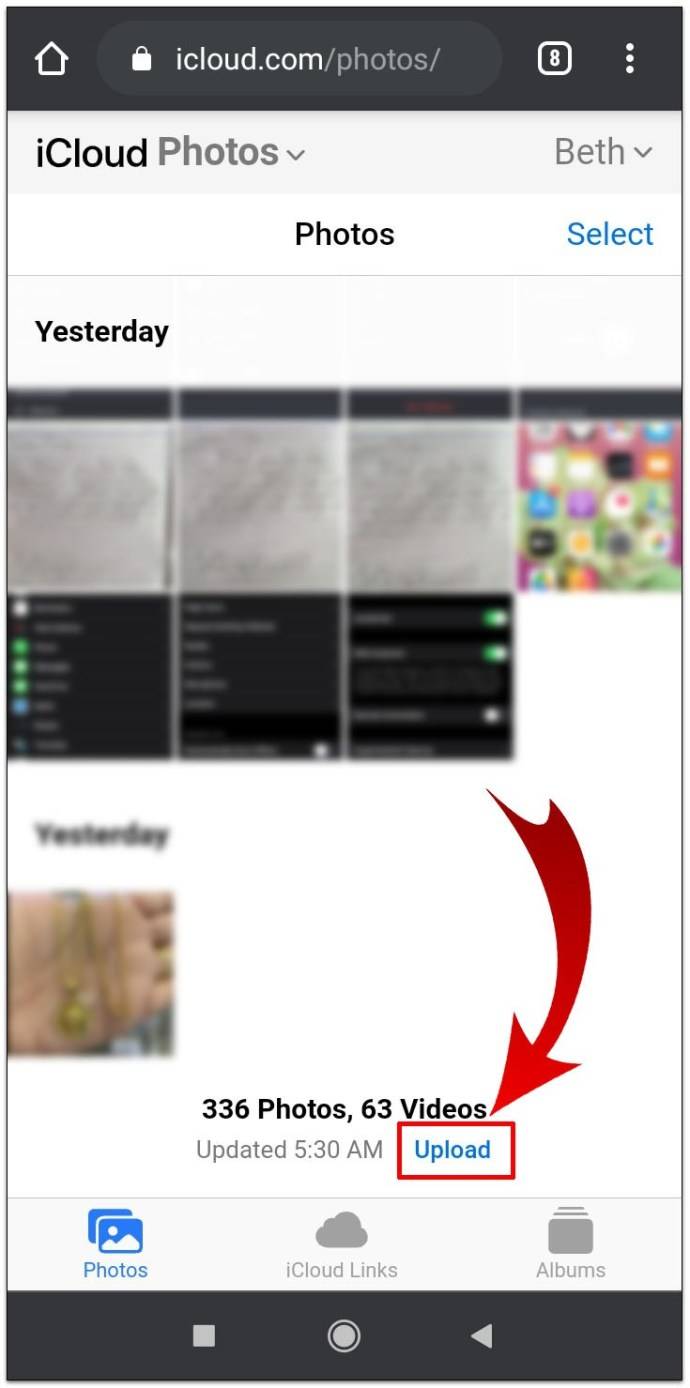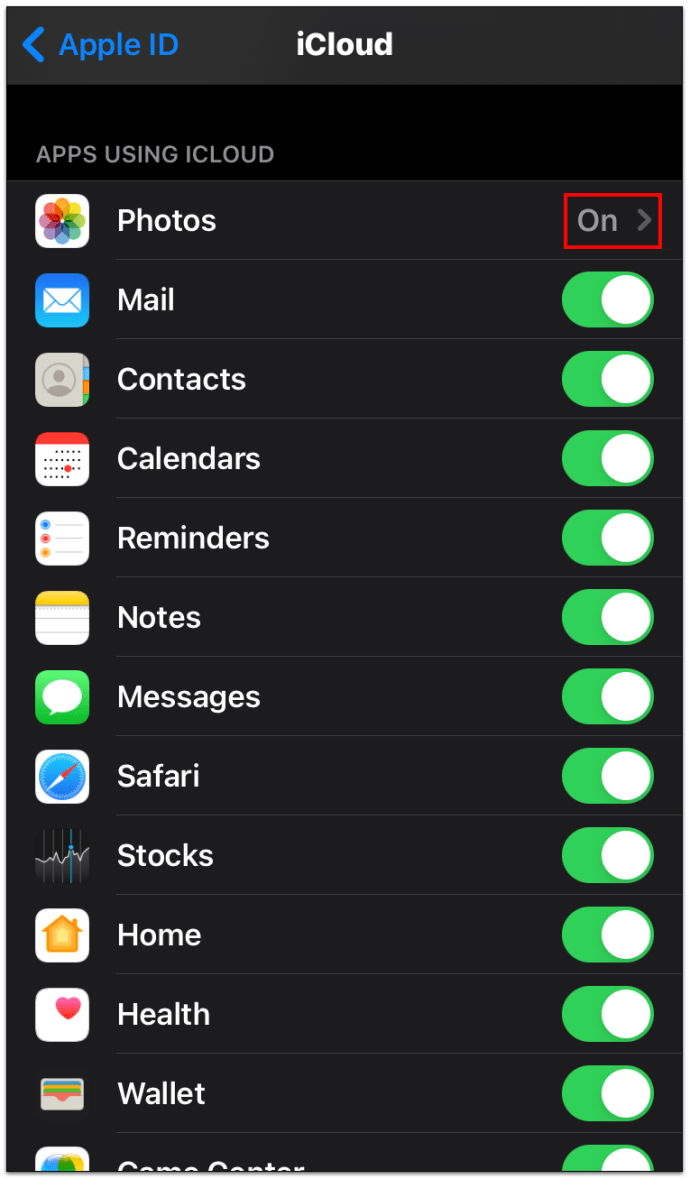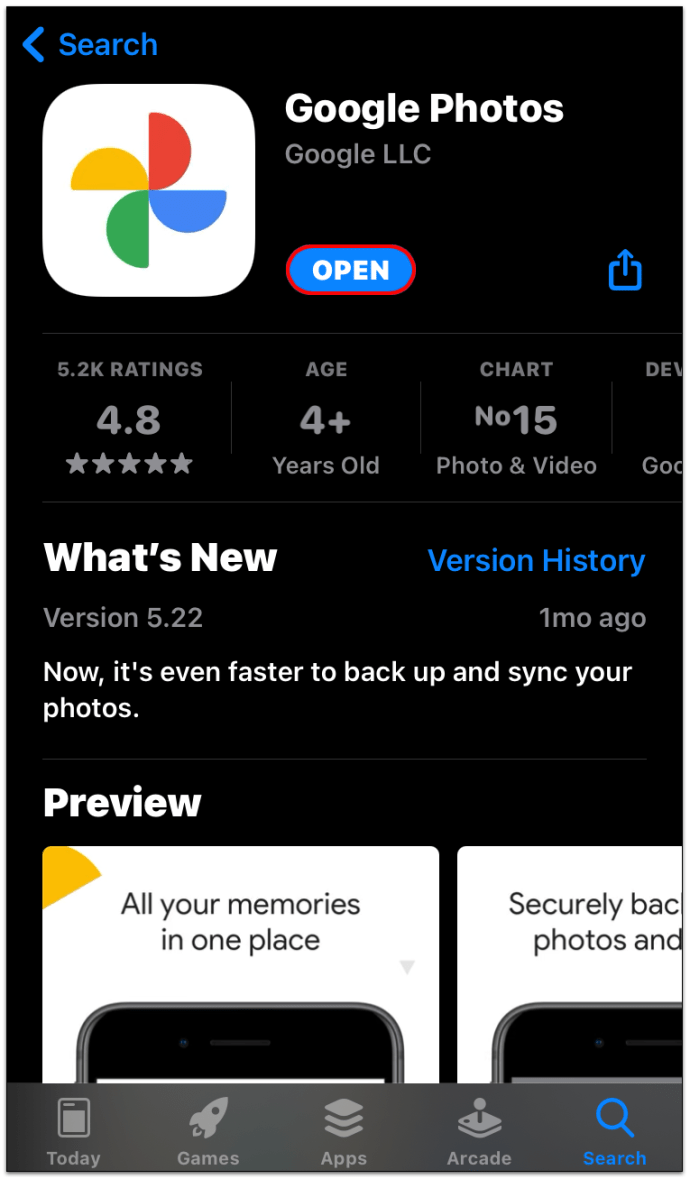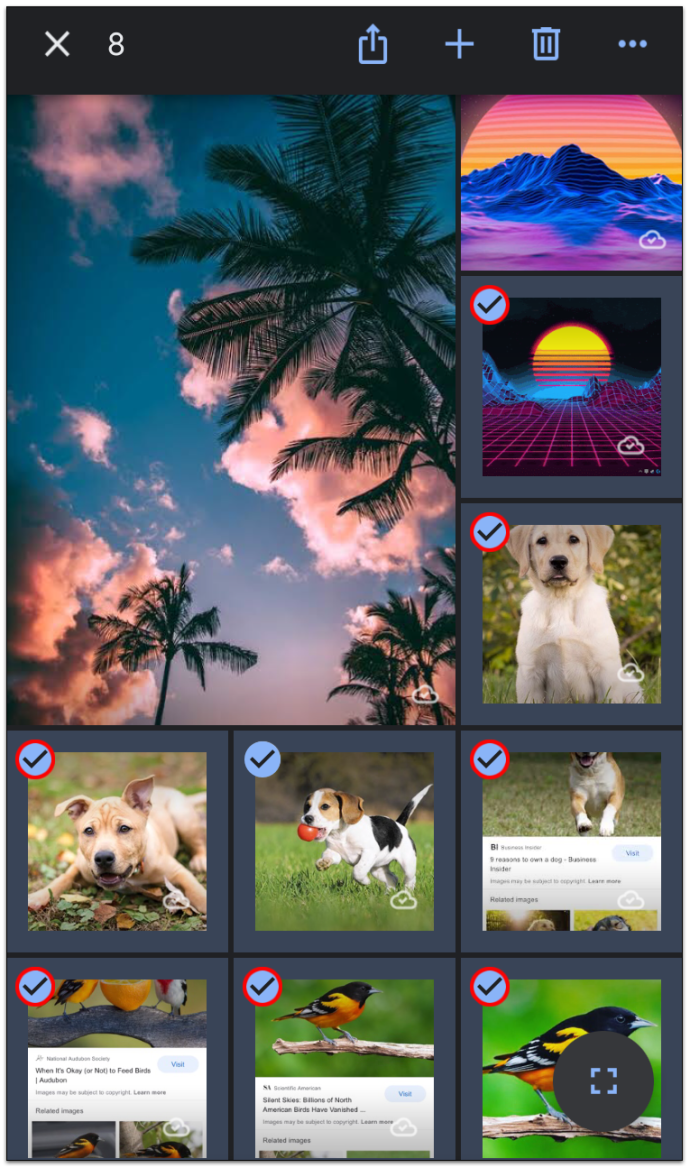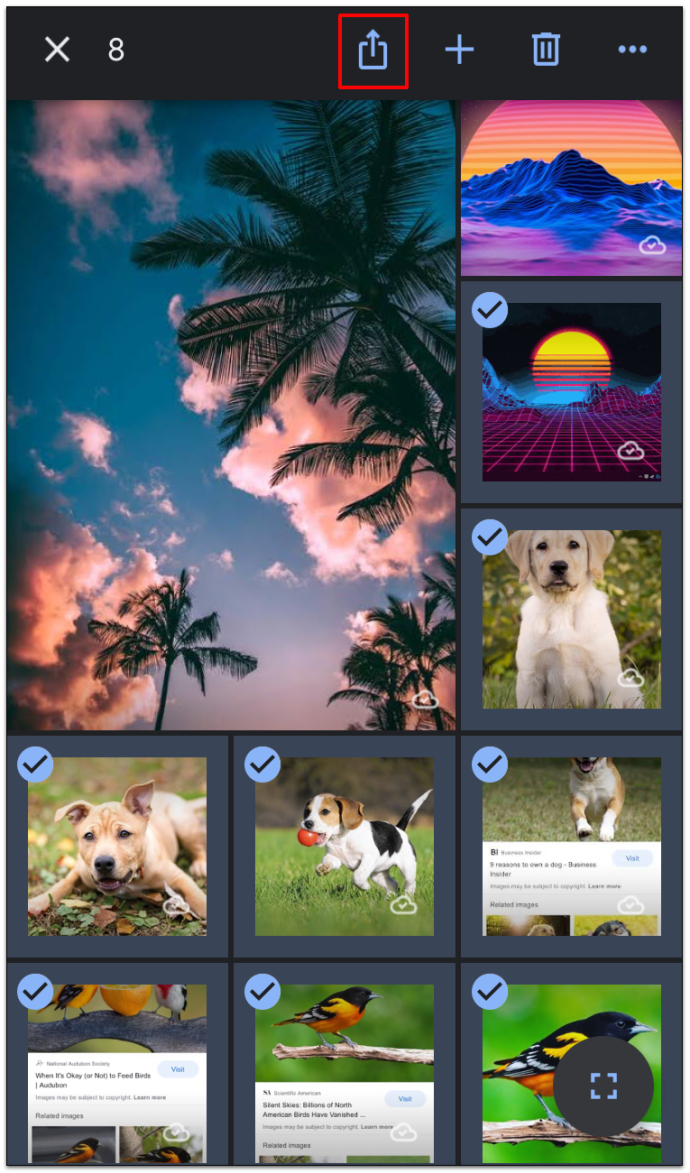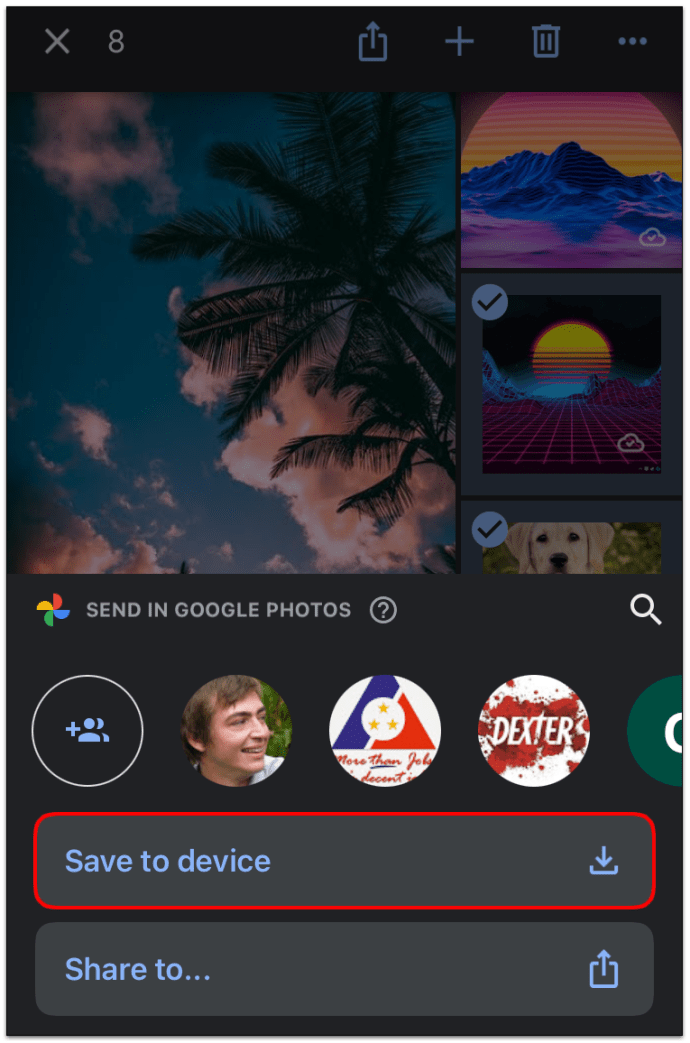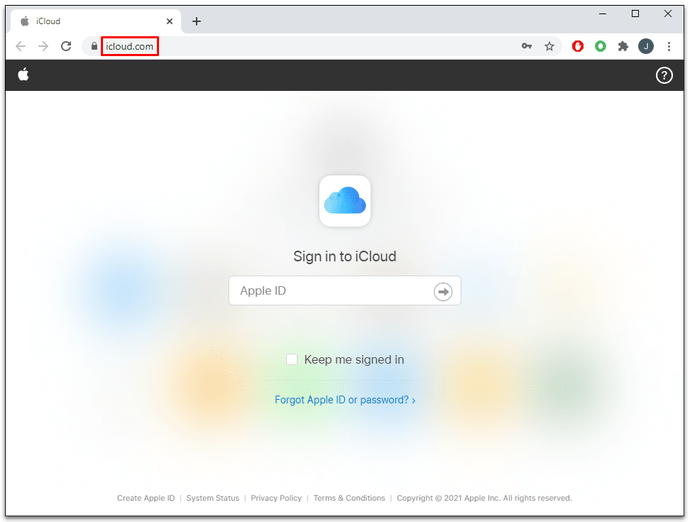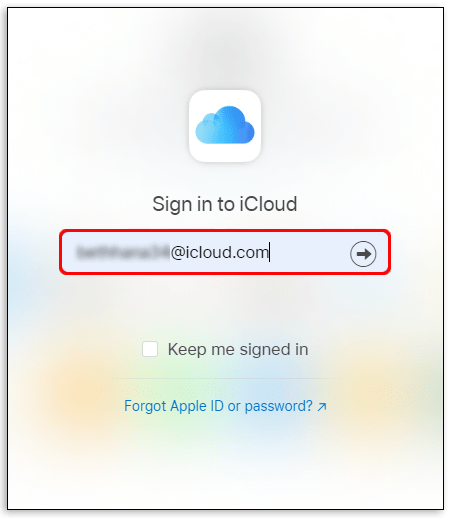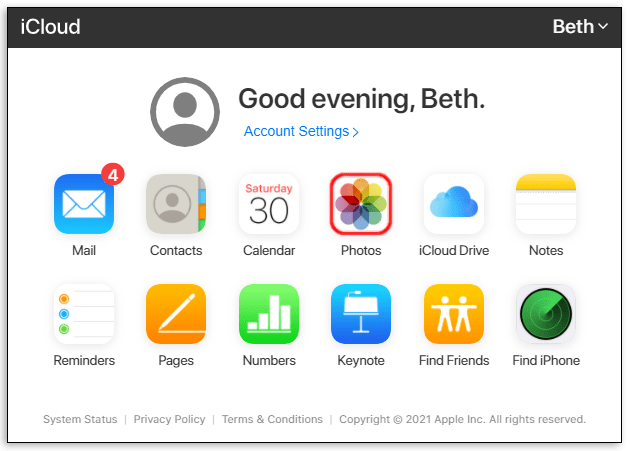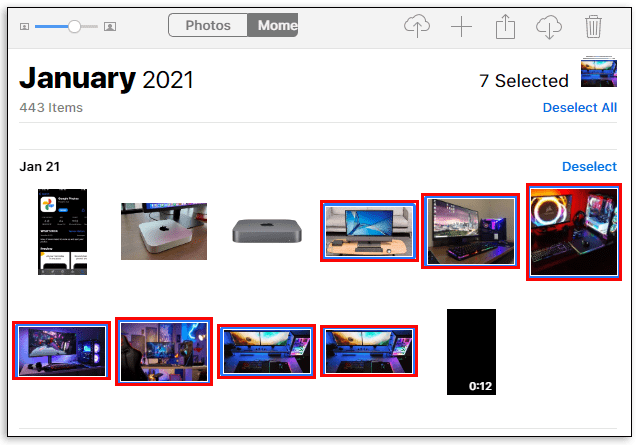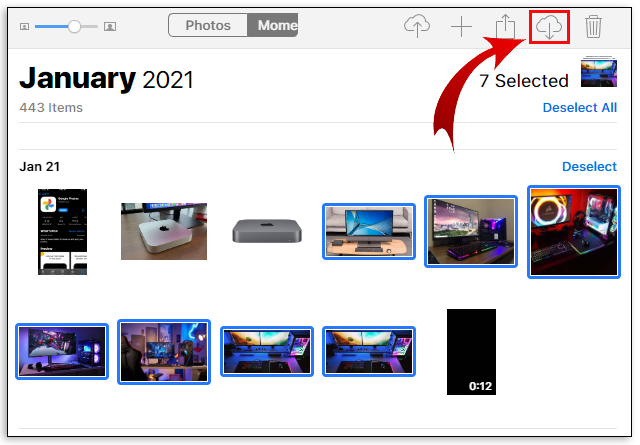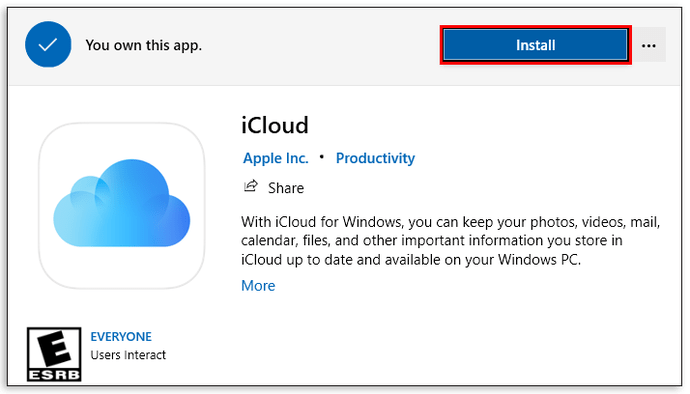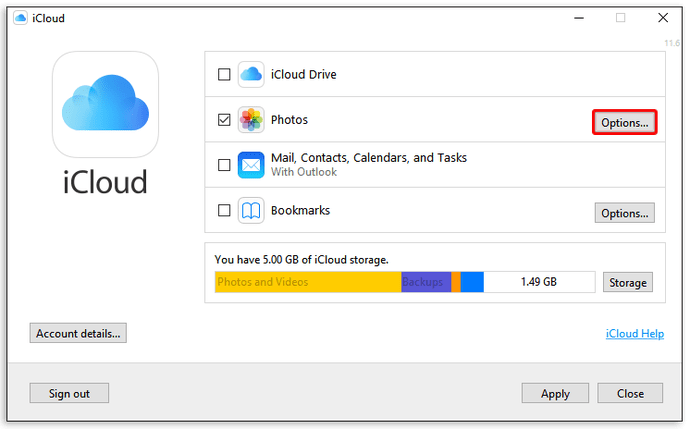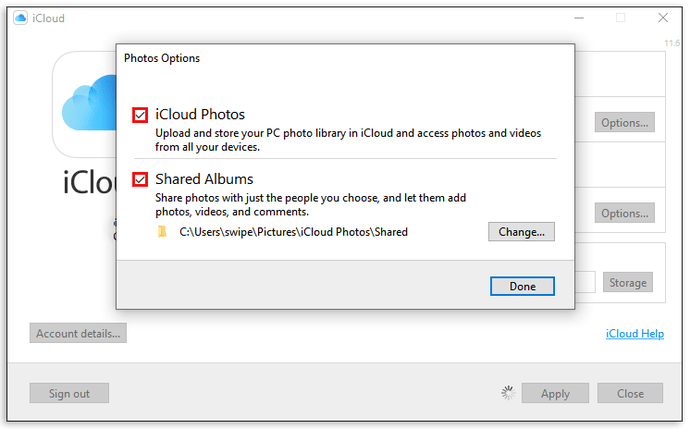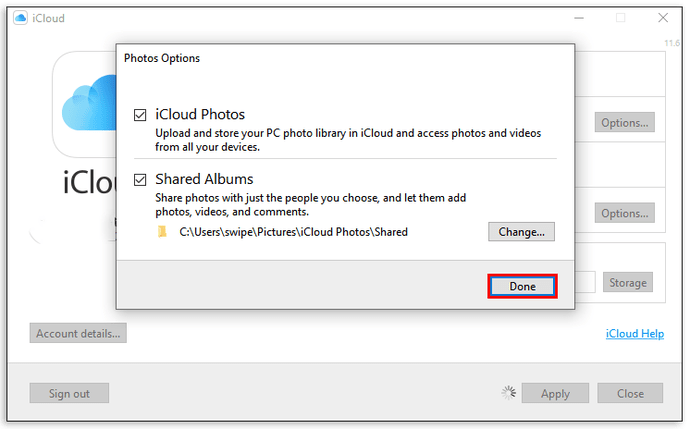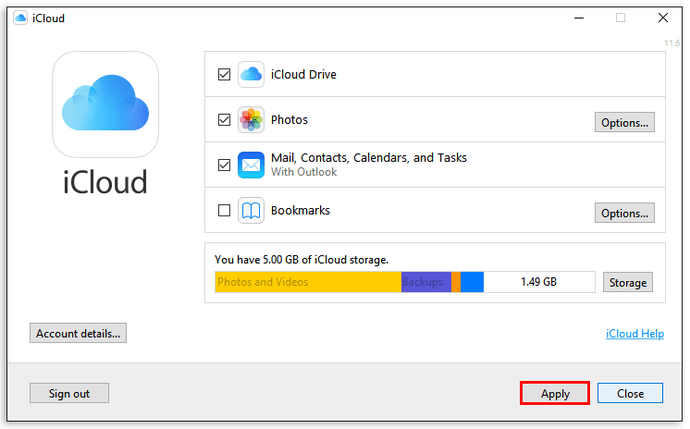将照片库从Google相册移动到iCloud
如果您不是下载整个照片库,而是仅下载某些特定照片,则可以使用任何设备打开Google相册。您可以将所选图像下载到iPhone,iPad,Mac或其他智能手机,平板电脑或计算机。
如果您使用PC或Mac和网络浏览器,请按照以下步骤操作:
- 在网络浏览器中打开photos.google.com。如果询问,请登录到您的Google帐户。
- 单击所需图像的左上角以将其选中。
- 按键盘上的Shift + D下载所选图片。或者,单击窗口右上角的更多图标,然后选择下载。
- 现在,您可以继续将图像导入到iCloud。
- 使用网络浏览器访问icloud.com,然后选择照片。
- 选择上传图标以导入以前下载的图像。
- 如果询问,请选择要上传的照片或文件夹。
如何将所有Google照片传输到iCloud
一次下载所有Google相册的最佳方法是使用外带选项。阅读以下说明,了解如何执行此操作。
- 转到计算机上的网络浏览器,然后在搜索字段中输入takeout.google.com。
- 转到网站后,向下滚动以找到Google相册。选中它们旁边的框。
- 点击底部的“下一步”。
- 选择所需的文件大小,类型和其他选项。
- 单击创建导出。
- 如果您想跟踪进度,可以随时离开页面或停留在页面上。如果您的图书馆很大,则可能需要几天的时间。完成后会通过电子邮件通知您。
将图库下载到设备后,您只需打开iCloud应用程序并同步照片即可。
如何在Android上将照片从Google相册传输到iCloud
iCloud服务是Apple设备固有的。这意味着您无法将应用程序下载到Android手机,但是有一种解决方法可以帮助您使用Android设备将照片从Google传输到iCloud。
但是,请注意,即使使用此hack,您的访问权限仍然可能受到限制。
开始传输之前,您需要将照片从Google下载到Android手机。如果未启用备份和同步选项,则只需执行此操作。否则,您的图像可能已经位于手机上。您可以传输所有照片或仅传输选定的照片。完成此步骤后,您需要验证浏览器。请按照以下步骤操作:
- 启动浏览器并导航到icloud.com。
- 输入您的Apple ID,如果要求您进行两步验证,请确保附近有Apple设备之一。
- 点击蓝色的“信任”按钮,确认您正在尝试使用受信任的浏览器登录。
- 在以下屏幕上,您将看到带有三个图标的仪表板。点击照片以查看您的照片库。
- 点击上传将新照片从您的Android手机上传到您的iCloud存储。
如何在iPhone上将照片从Google相册传输到iCloud
如果您使用iPhone传输照片,请按照以下步骤操作。使用适用于iOS设备的Google相册应用可以使此过程成为移动图片的最简单方法之一。
- 在您的iPhone设置(照片和相机> iCloud照片库)中,确保启用了iCloud库。
- 从App Store下载Google相册。
- 输入您的Google凭据以登录到您的帐户。
- 点击照片,然后点击并按住所需的一张或多张照片。
- 点击所有要传输的图像后,选择屏幕顶部的共享。
- 选择保存XXX图片,然后将其下载到您的相机胶卷中。这将自动将它们与您的iCloud存储同步。
如果手机上没有足够的空间,请以较小的批次移动照片。
如何在iPad上将照片从Google相册传输到iCloud
请按照与iPhone所述相同的步骤将您的Google相册库转移到iCloud。
如何将iCloud照片传输到Google Pixel
如果您已切换到Google Pixel手机,但是拥有大型iCloud照片库,请不要担心。您可以使用Google相册将其传输到新的智能手机。
- 在旧的Apple设备上下载iCloud库。
- 完成后,在同一设备上下载并安装Google相册,或使用备份和同步应用。
- 如果要求,允许它访问您的照片。
- 为您要同步的图像选择所需的质量。
- 选择确认并等待传输完成。
现在,您的照片已上传到您的Google帐户,您可以从任何设备(包括Google Pixel)访问它们。
如何将Google云端硬盘照片传输到iCloud
Google云端硬盘是另一种存储空间,您可以在其中保存照片或其他文档,因为它支持多种格式。但是,您的照片不会自动添加-您需要上传它们。
将照片从Google云端硬盘移动到iCloud云端硬盘的最快方法是使用Mac计算机。为此,请按照下列步骤操作:
- 点击Finder,然后点击左侧的Google云端硬盘标签。
- 选择您要传输的文件。
- 在同一边栏中找到iCloud Drive文件夹,然后将文件从Google Drive拖放到iCloud Drive。
- 此操作将从Google云端硬盘中删除文件,您将可以从iCloud云端硬盘中访问它们。
其他常见问题
Google相册是否已连接到iCloud?
这两个服务默认情况下未连接。此外,尽管您可以使用网络浏览器访问该服务,但如果您具有基于Android的移动设备,则无法下载iCloud应用程序。
一些用户声称,如果不先将照片库下载到设备上,就无法将照片从一张转移到另一张,但是由于许多智能手机用户使用备份和同步选项,因此它可以工作。但是,如果要自动将所有照片从Google相册同步到iCloud,则该选项仍然不存在。
您如何从iCloud下载多张照片?
您可以使用iPhone,iPod Touch或iPad将选定的照片,甚至整个图库从iCloud下载到设备。您也可以使用计算机,无论是Mac还是其他PC。根据设备的不同,步骤可能会略有不同,但是这是要执行的操作:
•打开网络浏览器,然后打开iCloud网站。
•如果询问,请使用Apple凭据登录到您的帐户。
•单击照片。
•单击一张照片,然后按住CMD或CTRL键选择其他照片。如果您使用的是手机或平板电脑,请点击其他图像也将其选中。
•在手机或平板电脑上,点击三个点,然后点击“下载”。在计算机上,单击屏幕右上角的云图标(下载按钮),然后选择下载以确认。
如果我有Windows计算机,如何在iCloud上启用照片?
您还需要在Windows计算机上查看iCloud照片吗?如果是这样,您可以通过几个简单的步骤进行操作:
•下载并安装Windows版iCloud应用程序。
•在计算机上启动它,然后选择照片旁边的选项。
•选中iCloud照片和共享相册旁边的框。
•选择完成。
•单击“应用”保存更改。
什么是iCloud照片和Google照片?
由于Google和Apple认识到用户需要为其照片存储大量存储空间,因此他们提供了这两项服务来帮助他们做到这一点。这些在线存储空间都为您提供了很多可用空间来上传图像,并释放了手机或其他设备的内存。它们很容易访问,您可以在它们之间传输照片。
Google相册如何与iCloud一起使用?
您可以在任何设备上使用Google相册,但iCloud应用仅适用于Apple设备。但是,您可以使用计算机或任何macOS或iOS设备传输照片。在执行此操作之前,您可能需要为计算机下载“备份和同步”应用程序。
随身携带回忆
无论您身在何处,Google Photos和iCloud都是绝佳的选择,可让您保持回忆。它们有其优点和缺点,但是好消息是,如果您对要使用的内容改变主意,则可以轻松在它们之间进行切换。您几乎可以使用任何设备来执行此操作,甚至包括Android手机,您都可以在其中通过Web浏览器访问iCloud存储。而且,除非您将数十亿张照片保存在图库中,这几乎是不可能的,否则,传输将比您预期的要早。